- Dacă v-ați întrebat vreodată cât durează instalarea unei actualizări Windows, există acum o modalitate de a afla.
- Această metodă nu implică utilizarea instrumentului cronometru pentru a cronometra procesul, în schimb, puteți utiliza unele programe dedicate.
- ViveTool este disponibil pentru toți utilizatorii și tot ce trebuie să faceți pentru ao obține este să vă îndreptați către GitHub.
- Acest articol vă va arăta exact cum puteți utiliza acest instrument pentru a actualiza instalările Windows 11.

Iată o întrebare pe care suntem siguri că mulți dintre voi ați pus-o la un moment dat: cât timp durează cu adevărat Windows pentru a descărca și a instala o actualizare?
Desigur, vorbim despre Windows 11, întrucât ne putem aminti cu toții că Windows 10 a avut un timp greu când actualizările erau disponibile.
La evenimentul de lansare Windows 11, Panos Panay a menționat că actualizările Windows sunt cu 40% mai rapide de descărcat, comparativ cu sistemul de operare anterior și, de asemenea, se instalează mai repede.
Cum pot monitoriza cât durează instalarea unei actualizări?
În loc să sincronizați aceste acțiuni cu cronometrul încorporat, așa cum o fac unii, ca sistemul să vă arate aceste informații ar fi o caracteristică mai mult decât binevenită.
Dar, deși Microsoft nu a inclus încă o astfel de integrare, să știți că există încă o modalitate prin care puteți afla cât va dura instalarea unei actualizări Windows.
Windows 11 poate prezice de fapt cât timp va dura pentru a instala actualizările disponibile. Și, deși această caracteristică nu este încă disponibilă pentru toți Insiders, o puteți activa relativ simplu folosind aplicația ViveTool.
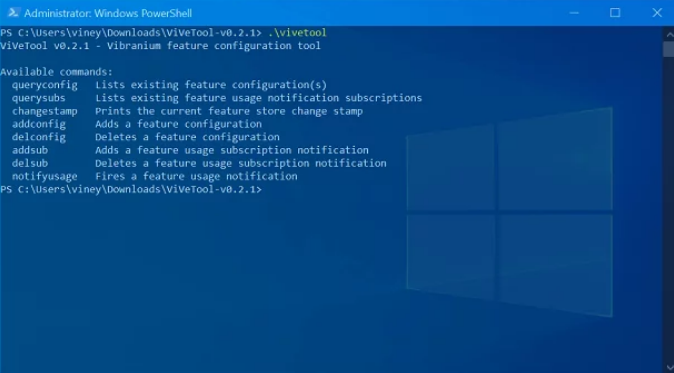
Acest proces este ușor, va dura doar câteva minute din timpul dvs. și după ce îl instalați, veți putea verifica timpul estimat de instalare a actualizărilor în sistemul de operare Windows 11.
Iată cum utilizați acest instrument:
- Descărcați ViveTool de pe site-ul web GitHub.
- După ce ați terminat descărcarea, extrageți arhiva într-un folder.
- Deschideți terminalul Windows ca administrator pe computerul dvs. Windows 11, apoi accesați folderul în care ați extras instrumentul descărcat și rulați-l.
- Utilizați următoarea comandă:
ViVeTool addconfig 25704915 25. Reporniți computerul pentru ca modificările să se aplice.
Tot ce mai rămâne de făcut acum este să deschideți Setările Windows, să faceți clic pe Actualizări Windows și să verificați dacă există actualizări disponibile.
Când Windows 11 vă solicită să reporniți sistemul pentru a aplica patch-uri, deschideți meniul Start și apăsați butonul de pornire. Veți vedea timpul aproximativ de instalare lângă butoanele Închidere și Repornire.
Ați descărcat și ați folosit deja acest instrument minunat? Împărtășiți-ne experiența dvs. în secțiunea de comentarii de mai jos.


